 Bildschirmausschnitt über die Tastatur steuern, Spieloberfläche einrichten, Infofenster ein- und ausblenden, Statistiken, Logbuch, Landkarte, Berufszugehörigkeit und Produktionsgrenzen prüfen – Benutzeroberfläche von Banished einrichten
Bildschirmausschnitt über die Tastatur steuern, Spieloberfläche einrichten, Infofenster ein- und ausblenden, Statistiken, Logbuch, Landkarte, Berufszugehörigkeit und Produktionsgrenzen prüfen – Benutzeroberfläche von Banished einrichten
Aufbausimulation Banished | Version 1.0.0 | Build 140210 | Stand 2/2014
Banished funktioniert von der Tastaturbedienung etwas anders als andere Aufbauspiele. Auch die Infosysteme müssen zunächst eingerichtet werden, um während des Spielens ausreichend Informationen zu bieten. Wir zeigen dir die grundlegende Tastaturbedienung und wie du dir die Benutzeroberfläche nach deinen Bedürfnissen um Informationsfenster ergänzen kannst:
- Tastaturbelegung nachsehen und ändern
- Bildschirmausschnitt über die Tastatur verschieben
- Aufruf von Menüs über die Tastatur
- Gebäude drehen vor dem Platzieren
- Benutzeroberfläche um Informationsfenster ergänzen
- Stadtinformationsfenster mit Allgemeinen Informationen (general statistics)
- Logbuch (event log) mit Übersicht über Ereignisse
- Landkarte (map) mit der Anzeige der gesamten Kartenfläche
- Berufe (professions) für die Einteilung der Arbeiter
- Ressourcen-Obergrenzen (resource limits)
Tastaturbelegung nachsehen und ändern
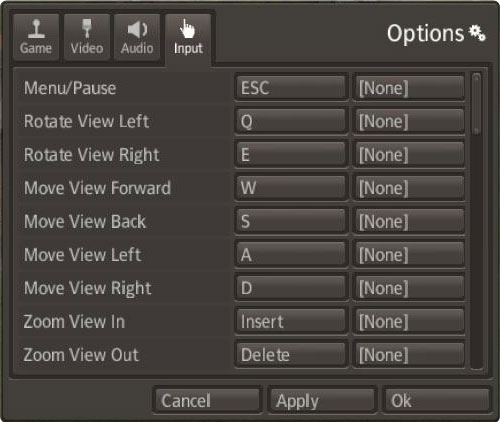
Die komplette Tastaturbelegung kannst du im Hauptmenü von Banished unter den Optionen einsehen. Der Reiter Input zeigt dir die Funktionen mit ihren Tastenzuweisungen. Bei Bedarf kannst du hier auch eigene Tasten vorgeben.
Bildschirmausschnitt über die Tastatur verschieben
Mit der Tastatur kannst du den Bildschirmausschnitt sehr schnell und gezielt verschieben. Das Spiel übernimmt dafür die typische Steuerung über die Tasten für die Bewegung des Bildausschnitts:
 a für Kamerabewegung nach links
a für Kamerabewegung nach links- d für Kamerabewegung nach rechts
- w für Kamerabewegung nach oben
- s für Kamerabewegung nach unten
Du kannst auch den Bildschirmausschnitt drehen um deine Stadt aus anderen Blickwinkel zu betrachten:
- q für Drehung der Siedlung gegen den Uhrzeigersinn
- e für Drehung der Siedlung mit dem Uhrzeigersinn
Der Betrachtungswinkel kann leider nur sehr gering verändert werden. Bildschirmfotos kannst du damit eventuell den letzten Kniff geben. Du schwenkst die Kamera mit den Tasten
- Bild hoch Kamera nach oben
- Bild runter Kamera nach unten
Aufruf von Menüs über die Tastatur

Wird die Städtebausimulation Banished mit der Tastatur gespielt, fallen sehr schnell einige Besonderheiten in der Bedienung auf: Über die Funktionstasten (F1 bis F5) werden die Hauptmenüs im Spiel aktiviert. Die Unterpunkte des gewählten Menüs werden anschließend durch Zahlen auf der obere Zahlenreihe der Tastatur aktiviert. Der Aufruf einer bestimmten Funktion braucht also immer zwei Tastaturbefehle. Die Zahlen auf dem Nummernblock rechts können nicht benutzt werden.
Beispiel:
Wählt du auf der Tastaur F1, erscheint das Menü mit Einstellungen zur Spielgeschwindigkeit. Drückt du nun die Taste 2 wird Banished in den Pause-Modus versetzt. Mit Drücken der Taste 3 wird das Spiel wieder fortgesetzt.
Die Pause ist allerding eine der wenigen Funktionen, die zusätzlich eine eigene Taste hat: Mit der Leertaste kannst du das Spiel anhalten und auch wieder fortsetzen.
Gebäude drehen vor dem Platzieren
Mit den Tasten R und T kannst die Ausrichtung der Gebäude ändern. R dreht das Gebäude im Uhrzeigersinn, T dreht Geäude gegen den Uhrzeigersinn.
Das gilt auch für Gelände, die mit gehaltenem Linksklick aufgezogen werden: Bei Tiergehege kannst du die Ecke für den Unterstand wählen. Bei Fridhöfen kann mit R und T der Haupteingang festgelegt werden. Wichtig ist, dass die Tasten gedrück werden, bevor die Maustaste losgelassen wird.
Benutzeroberfläche um Informationsfenster ergänzen

Banished zeigt beim Start einer neuen Karte noch keine Informationsfenster an. Als Bürgermeister deiner aufstrebenen Siedlung benötigst du diese Infomationen aber dringend. Am besten stellst du dir als erstes dein persönliches Informationssystem für Banished zusammen. Alle Informationsfenster kannst du frei auf dem Bildschirm verschieben.
 Die Fenster mit Stadtsatistiken, Logbuch, Landkarte, Berufen und Produktionsgrenzen lassen sich über den zweiten Menüpunkt Werkzeuge und Berichte (tools & reports) mit der Maus öffnen. Möchtest du sie über die Tastatur anzeigen lassen, kannst du mit der Funktionstaste F2 erst den Hauptmenüpunkt aktivieren. Anschließend lassen sich die einzelnen Fenster über die Zahlen 1 bis 5 öffnen.
Die Fenster mit Stadtsatistiken, Logbuch, Landkarte, Berufen und Produktionsgrenzen lassen sich über den zweiten Menüpunkt Werkzeuge und Berichte (tools & reports) mit der Maus öffnen. Möchtest du sie über die Tastatur anzeigen lassen, kannst du mit der Funktionstaste F2 erst den Hauptmenüpunkt aktivieren. Anschließend lassen sich die einzelnen Fenster über die Zahlen 1 bis 5 öffnen.
Passt dir die Schriftgröße der Fenster, kannst du das in den Optionen auf dem Reiter Game mit dem Schieberegler User Interface Scale ändern. Mit der Maus kannst du dir die Infofenster noch an die richtige Stelle schieben. Dort bleiben sie liegen, bis du sie wieder schliesst. Beim Anlegen eines Speicherstandes werden die Informationsfenster und ihre Positionen gespeichert.
Als nächstes zeigen wir dir die wichigsten Informationsfenster von Banished im Überblick.
Stadtinformationsfenster mit Allgemeinen Informationen (general statistics)
 Tastenkombination: F2 > 1
Tastenkombination: F2 > 1
engl. Beschreibung:
shows general statistics about the town

Hier siehst du die wichtigsten Daten deiner Siedlung. Ganz oben steht groß ihr Name. Rechts daneben werden Probleme deiner Siedler angezeigt. Du wirst gewarnt, wieviel Siedler hungern oder frieren, arbeitslos oder obdachlos sind.
Darunter wird die aktuelle Jahreszeit (current season), das Wetter (current weather) und die Temperatur angezeigt. Außerdem kannst du die Anzahl deiner Bewohner nachlesen, aufgeteilt nach Erwachsenen, Schülern und Kindern (number of adults, students/children).
Abschließend wird die Anzahl der wichtigsten Materialien, sowie der durchschnittlichen Gesundheit (health) und Zufriedenheit (happiness) angegeben.
Umfangreichere Statistiken zu deiner Siedlung erhälst du erst mit dem Bau eines Gemeindehauses.
Logbuch (event log) mit Übersicht über Ereignisse
 Tastenkombination: Taste F2 > 2
Tastenkombination: Taste F2 > 2
engl. Beschreibung:
Shows a log of events that have occured

Das Fenster mit dem Logbuch fässt dir die wichtigsten Eriegnisse im Spiel zusammen. Für Geburt, Tod, Händler und Gefahren bekommst du kurze Mitteilungen. Diese sind unterschiedliche eingefärbt:
- weiß: generelle Hinweise Wird ein Siedler geboren, erfährst du dies mit Angabe seines Namens. Auch wenn Siedler neu in die Schule kommen, oder fertig ausgebildet sind kannst du das hier nachlesen.
- gelb: Tod eines Siedlers und Übername ihrer Arbeitsplätze von einem anderen Siedler
- rot: Gefahren die auf deine Siedler zu kommen, wenn zum Beispiel das Essen oder Feuerholz knapp wird.
- lila: am Handelsposten eingetroffener Händler oder einwanderungswillige Nomaden
- orange: Ankündigung von Errungenschaften
Über die Icons oben rechts kannst du bestimmen, welche Ereignisse eine zusätzliche Warnung neben der Werkzeugleiste erzeugen. Über die Pfeiltasten links kannst du im Logbuch zurück und auch wieder vorblättern.
Landkarte (map) mit der Anzeige der gesamten Kartenfläche
 Tastenkombination: Taste F2 > 3
Tastenkombination: Taste F2 > 3
engl. Beschreibung:
Shows an overhead map of the area
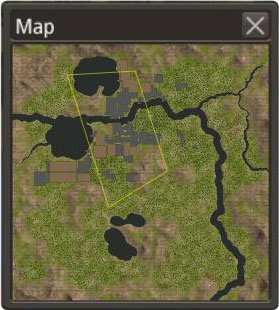
Das Fenster mit der Übersichtslarte von deiner und der Umgebung. Hier erkennst du Wälder und Felder, Flüsse und Seen aber auch deine Häuser und Bauwerke. Der gelbe Rahmen zeigt den Blickwinkel der Kamera. Graue Flächen sind die Bauwerke die du errichtet hast.
Berufe (professions) für die Einteilung der Arbeiter
 Tastenkombination: Taste F2 > 4
Tastenkombination: Taste F2 > 4
engl. Beschreibung:
Assign jobs to citizens

In diesem Fenster kannst du die Zuordnung deiner Arbeiter vornehmen. Du erkennst hier wieviele Siedler für welchen Job eingeteilt sind. Hilfreich ist dieses Fenster wenn du schnell die Anzahl der Arbeiter an bestimmte Situationen anpassen möchtest. Zum Beispiel im Winter Bauern von den Felder abziehen möchtest und diese dann anderen Arbeitsschwerpunkten zuteilen möchtest.
Ressourcen-Obergrenzen (resource limits)
 Tastenkombination: Taste F2 > 5
Tastenkombination: Taste F2 > 5
engl. Beschreibung:
Show limits placed on resource production

Das Fenster lässt dich schnell die Obergrenzen für die Produktion einzelner Ressourcen ansehen und verändern. Das kann einfacher sein, als sich mühsam durch die einzelnen Fenster der Produktionsstätten durchzuklicken.
Weiterführende Informationen zu Banished
Hier findest du unseren Spielführer Tipps & Tricks zu Banished. Außerdem könnten dich diese Themen interessieren:Deine Fragen, Korrekturen und Ergänzungen
Du hast eine Frage oder möchtest eine Information ergänzen? Wir freuen uns über deinen Kommentar bei unseren Häufige Fragen.

